Lessons photoshop blur raszter
A legjelentősebb korrekció kellett volna költeni a fájlban üzletember, tif. Megnyitni ezt a fájlt. A képolvasást a lapok a magazin. Ráközelít a kijelzőn arcát a hős. A növekvő nyilvánvalóvá vált szabályos kis képhibák nevezett raszter nyomtatás, vagy inkább meg kell. Ez kellemetlen minta jelenik meg minden alkalommal, amikor a kép beolvasása készült tipográfiai.
Megszabadulni a raszter csak egy módon: először is, hogy csökkentse a kép élességét a raszteres eltűnt, majd élesíteni ismét részben kompenzálja a veszteséget a meghatározás terméket. Azonban néhány veszteség élességet, amikor kiveszi raszteres elkerülhetetlen, és akkor össze kell egyeztetni. Olvassa be a nagyobb felbontású képet is lehetséges, akkor megszabadulni a raszteres könnyebb lesz.
A feldolgozás nyomtatás beolvasott ujjlenyomat lehet olyan kellemetlen, mint moire. Ennek eredményeként, a szkennelt képét, amely egy rács pontok (és minden képet elektronikus formában). Ahogy tipográfiai kép már áll egy rács pontok (raszter), ennek eredményeként a keverési két rács lehet szabályos mintát, amelyből az eredeti volt, egyáltalán nem. Ez az moire.
Beolvasásakor bővíteni szögletes árnyékolt képet a szkenner, nem vizsgálja meg a függőleges helyzetben (ez csökkenti a valószínűségét moiré).
1. businessman.tif fájlok megjelenítése skála nőtt, a dokumentum ablakban látható a férfi arcát. Kezdeni, hogy megszabaduljon a színes része a raszter. Ebből kép kevésbé lesz éles, de a legtöbb zajt kell szüntetni. Mozgás a képet a Lab modell, és aktívan egyik kromatikus csatornák.
2. Válassza ki a Gaussian Blur parancsot. csoport a Blur menü Filter. A beállított minimális elmosódás érték párbeszédablak, amely elegendő ahhoz, hogy a nem kívánt zajt eltűnt. Van ez az érték 1,0 volt mindkét csatorna.
Módosításához az életlenség, a kurzor gombokkal. Gomb értékét növeli egy részlege a skála, a „4> - csökken. Mielőtt elkezdené, állítsa a kurzort a kívánt beviteli mezőt.
Elhomályosítani raszteres használhatja a szűrőket, amelyek csökkentik az élességet szűri a Blur, a Blur More, GaussianBlur. Homályosítás csoport. Kifejezetten arra tervezték, hogy elhomályosítja a raszteres szűrő Despeckle Zaj csoport, de véleményünk szerint ez nem működik jól, használata után szintvonalak vált csipkézett szűrők Smart Blur Dust A karcolások, Medián és elmosódott mintát.
3. Look: image kezdte sokkal jobban néz ki, anélkül hogy a színes pontok. Azonban a fényerő a csatornaosztást maradt. Annak eltávolítását ebben az esetben fogja közelíteni a Smart Blur, Ez a szűrő működik a képpontok szelektíven, elmossa régiók egységes a színük és a színek és változatlanul hagyva a kontúrok, azaz helyezi éles átmenet fényerő és a szín.
4. Válassza a smart blur blur almenü szűrők menü parancsot. A párbeszédablak (ábra. 8,16) pick up empirikusan megfelelő értékeket elhomályosítja, hogy a kép elvesztette hang, de nem néz ki, mint egy rajz.
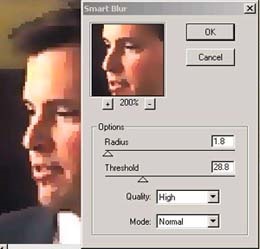
Ábra. 8.16. Action Intelligens blur filter
5. megszabadulni a raszter, de a kép nem éles (ábra. 8,17). Több élesítés segítségével lehetséges UnsharpMask szűrőt. Nyissa meg a megfelelő párbeszédablak, és növeli a kép élességét.
6. létrehozása kiválasztási, ábrán látható módon. 8,18, és törölje a háttérben. Mentse el a dokumentumot.
A végleges telepítés, amellett, hogy a fő kép és beillesztett töredékei a szöveget. Maga nemében az elvégzett munkálatokat, majd speciális szűrők, hogy elérjék a kívánt hatást.


Ábra. 8.17. Raszter blur: a - a kép, mielőtt a korrekció,
Használt után elmosódott - a kromatikus csatornák és Smart szűrőhöz.

Ábra. 8.18. A kiválasztott terület